安卓直播推流专栏博客总结
0 . 资源和源码地址 :
- 资源下载地址 : 资源下载地址 , 服务器搭建 , x264 , faac , RTMPDump , 源码及交叉编译库 , 本专栏 Android 直播推流源码 ;
- GitHub 源码地址 : han1202012 / RTMP_Pusher
1. 搭建 RTMP 服务器 : 下面的博客中讲解了如何在 VMWare 虚拟机中搭建 RTMP 直播推流服务器 ;
2. 准备视频编码的 x264 编码器开源库 , 和 RTMP 数据包封装开源库 :
-
【Android RTMP】RTMPDumb 源码导入 Android Studio ( 交叉编译 | 配置 CMakeList.txt 构建脚本 )
-
【Android RTMP】Android Studio 集成 x264 开源库 ( Ubuntu 交叉编译 | Android Studio 导入函数库 )
3. 讲解 RTMP 数据包封装格式 :
4. 图像数据采集 : 从 Camera 摄像头中采集 NV21 格式的图像数据 , 并预览该数据 ;
-
【Android RTMP】Android Camera 视频数据采集预览 ( 视频采集相关概念 | 摄像头预览参数设置 | 摄像头预览数据回调接口 )
-
【Android RTMP】Android Camera 视频数据采集预览 ( NV21 图像格式 | I420 图像格式 | NV21 与 I420 格式对比 | NV21 转 I420 算法 )
-
【Android RTMP】Android Camera 视频数据采集预览 ( 图像传感器方向设置 | Camera 使用流程 | 动态权限申请 )
5. NV21 格式的图像数据编码成 H.264 格式的视频数据 :
-
【Android RTMP】x264 编码器初始化及设置 ( 获取 x264 编码参数 | 编码规格 | 码率 | 帧率 | B帧个数 | 关键帧间隔 | 关键帧解码数据 SPS PPS )
-
【Android RTMP】x264 图像数据编码 ( Camera 图像数据采集 | NV21 图像数据传到 Native 处理 | JNI 传输字节数组 | 局部引用变量处理 | 线程互斥 )
-
【Android RTMP】x264 图像数据编码 ( NV21 格式中的 YUV 数据排列 | Y 灰度数据拷贝 | U 色彩值数据拷贝 | V 饱和度数据拷贝 | 图像编码操作 )
6. 将 H.264 格式的视频数据封装到 RTMP 数据包中 :
-
【Android RTMP】RTMPDump 封装 RTMPPacket 数据包 ( 封装 SPS / PPS 数据包 )
-
【Android RTMP】RTMPDump 封装 RTMPPacket 数据包 ( 关键帧数据格式 | 非关键帧数据格式 | x264 编码后的数据处理 | 封装 H.264 视频数据帧 )
-
【Android RTMP】RTMPDump 推流过程 ( 独立线程推流 | 创建推流器 | 初始化操作 | 设置推流地址 | 启用写出 | 连接 RTMP 服务器 | 发送 RTMP 数据包 )
7. 阶段总结 : 阿里云服务器中搭建 RTMP 服务器 , 并使用电脑软件推流和观看直播内容 ;
-
【Android RTMP】RTMP 直播推流 ( 阿里云服务器购买 | 远程服务器控制 | 搭建 RTMP 服务器 | 服务器配置 | 推流软件配置 | 直播软件配置 | 推流直播效果展示 )
-
【Android RTMP】RTMP 直播推流阶段总结 ( 服务器端搭建 | Android 手机端编码推流 | 电脑端观看直播 | 服务器状态查看 )
8. 处理 Camera 图像传感器导致的 NV21 格式图像旋转问题 :
-
【Android RTMP】NV21 图像旋转处理 ( 问题描述 | 图像顺时针旋转 90 度方案 | YUV 图像旋转细节 | 手机屏幕旋转方向 )
-
【Android RTMP】NV21 图像旋转处理 ( 图像旋转算法 | 后置摄像头顺时针旋转 90 度 | 前置摄像头顺时针旋转 90 度 )
9. 下面这篇博客比较重要 , 里面有一个快速搭建 RTMP 服务器的脚本 , 强烈建议使用 ;
10. 编码 AAC 音频数据的开源库 FAAC 交叉编译与 Android Studio 环境搭建 :
-
【Android RTMP】音频数据采集编码 ( 音频数据采集编码 | AAC 高级音频编码 | FAAC 编码器 | Ubuntu 交叉编译 FAAC 编码器 )
-
【Android RTMP】音频数据采集编码 ( FAAC 头文件与静态库拷贝到 AS | CMakeList.txt 配置 FAAC | AudioRecord 音频采样 PCM 格式 )
11. 解析 AAC 音频格式 :
12 . 将麦克风采集的 PCM 音频采样编码成 AAC 格式音频 , 并封装到 RTMP 包中 , 推流到客户端 :
-
【Android RTMP】音频数据采集编码 ( FAAC 音频编码参数设置 | FAAC 编码器创建 | 获取编码器参数 | 设置 AAC 编码规格 | 设置编码器输入输出参数 )
-
【Android RTMP】音频数据采集编码 ( FAAC 编码器编码 AAC 音频解码信息 | 封装 RTMP 音频数据头 | 设置 AAC 音频数据类型 | 封装 RTMP 数据包 )
-
【Android RTMP】音频数据采集编码 ( FAAC 编码器编码 AAC 音频采样数据 | 封装 RTMP 音频数据头 | 设置 AAC 音频数据类型 | 封装 RTMP 数据包 )
Android 直播推流流程 : 手机采集视频 / 音频数据 , 视频数据使用 H.264 编码 , 音频数据使用 AAC 编码 , 最后将音视频数据都打包到 RTMP 数据包中 , 使用 RTMP 协议上传到 RTMP 服务器中 ;
Android 端中主要完成手机端采集视频数据操作 , 并将视频数据传递给 JNI , 在 NDK 中使用 x264 将图像转为 H.264 格式的视频 , 最后将 H.264 格式的视频打包到 RTMP 数据包中 , 上传到 RTMP 服务器中 ;
本篇博客中主要讲解 Android 端数据采集 , Camera 摄像头获取 NV21 数据后 , 此时预览数据方向是错误的 , 因为 Camera 图像传感器采集数据时 , 始终以手机右上角为原点 , NV21 数据的图像信息也是倒着的 ;
一、 Camera 传感器方向简介
1 . Camera 采集 NV21 图像数据 : 手机 Camera 采集的图像数据完毕后 , 通过 PreviewCallback 接口的 onPreviewFrame 回调方法获取 NV21 图像数据 ;
2 . NV21 图像数据来源 : 该数据的最底层来源是手机 Camera 硬件的图像传感器 ;
3 . 图像传感器采集图像机制 :
① 图像传感器坐标原点 : 图像传感器取景时有一个坐标原点 , 就是手机的右上角 ;
② 图像传感器坐标方向 : 从图像传感器原点 / 手机右上角 ( 0 , 0 ) 向右下角方向是 X 增加方向 , 从图像传感器原点 / 手机右上角 ( 0 , 0 ) 向左上角方向是 Y 增加方向 ;
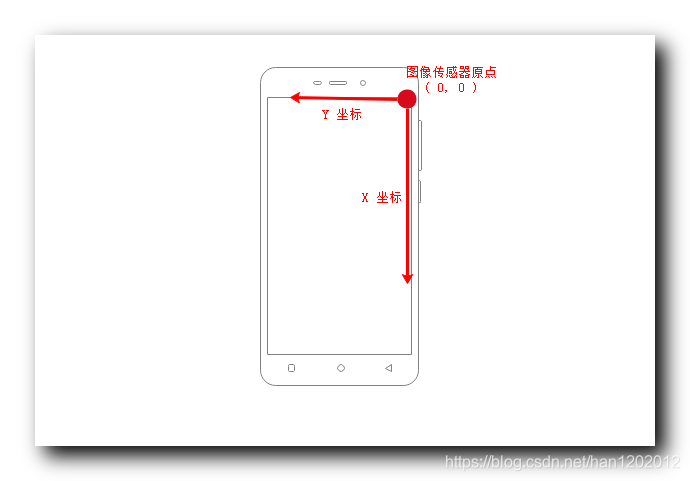
二、 Camera 图像传感器横向显示数据
1 . 向左横向 : 当手机向左横放时 , 图像传感器原点及方向 , 屏幕的原点及方向如下 ;
① 传感器原点和方向 : 图像传感器 ( 手机右上角 ) 原点 ( 0 , 0 ) ( 0 , 0 ) (0,0) , 向右 X 增加 , 向下 Y 增加 ;
② 屏幕原点和方向 : 手机屏幕当前左上角 ( 手机的右上角 ) 是屏幕原点 , 向右 X 增加 , 向下 Y 增加 ;
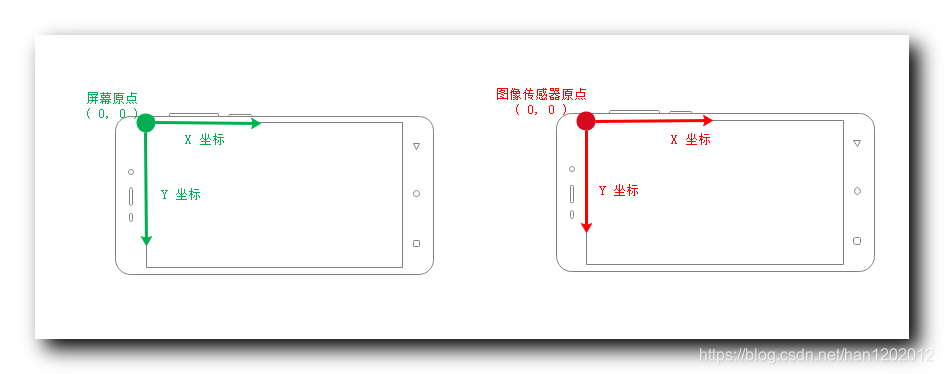
2 . 图像显示 : 屏幕传感器的方向与屏幕方向一致 , 此时没有显示图像传感器 : 横向界面的 Camera 采集的图像数据是正常的 ;
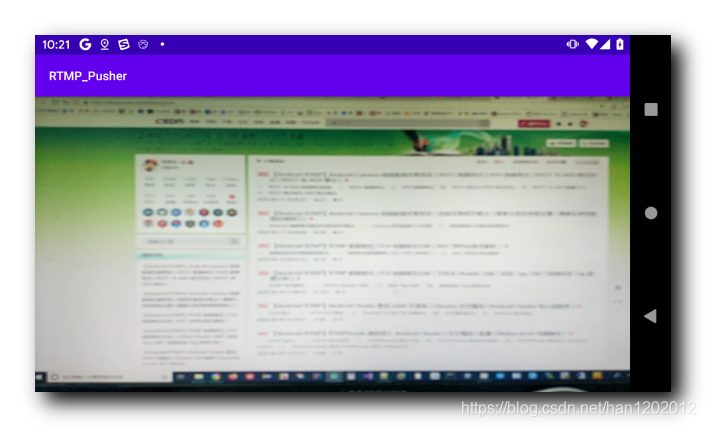
注意 : 这是向左横向显示的数据 , 如果向右横向 , 数据整个都倒过来了 ;
三、 Camera 图像传感器纵向显示数据
1 . 正常竖屏 : 此时还是以右上角为原点 , 采集横向图像 ,
① 传感器原点和方向 : 图像传感器 ( 手机右上角 ) 原点 ( 0 , 0 ) ( 0 , 0 ) (0,0) , 向右 X 增加 , 向下 Y 增加 ;
② 屏幕原点和方向 : 手机屏幕当前左上角 ( 手机的右上角 ) 是屏幕原点 , 向右 X 增加 , 向下 Y 增加 ;
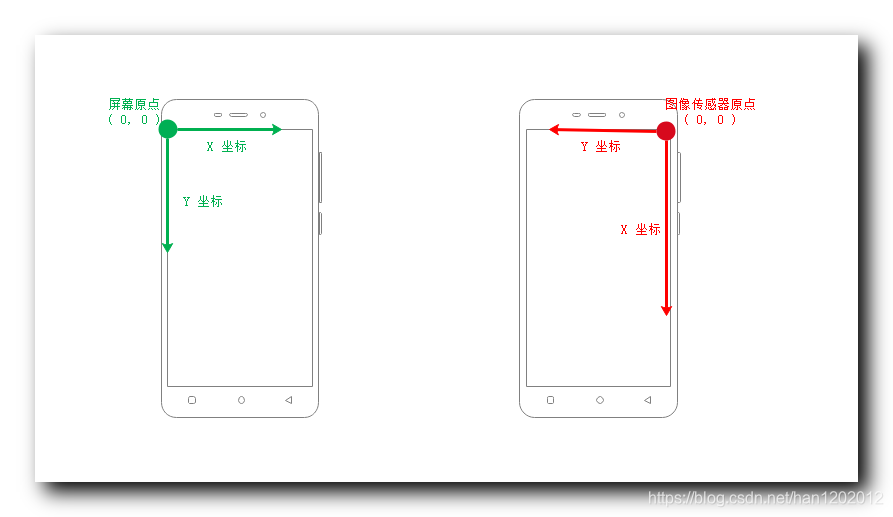
2 . 图像显示 : 屏幕传感器的方向与屏幕方向不一致 , 此时没有显示图像传感器 , 纵向数据是不正常的 , 此时垂直方向显示界面时 , 显示的拍照信息还是横向的 , 只是 Camera 采集的图像逆时针旋转了 90 度 ;
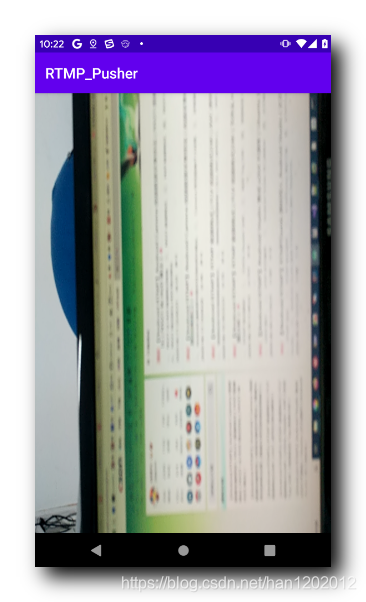
注意 : 这是向上纵向显示的数据 , 如果向下纵向 , 数据整个都倒过来了 ;
四、 设置 Camera 预览数据方向
1 . 纠正图像预览方向 : Google 官方提供了设置 Camera 预览方向的方式 , 以下代码定义在 Camera#setDisplayOrientation 文档注释中 , 为 Camera 设置了以下参数后 , 就不会有上述预览图像错误的问题产生 ;
2 . NV21 数据方向 : NV21 格式的图像数据的的实际方向还是错误的方向 , 需要用户自己使用时纠正 ;
/**
* 设置 Camera 预览方向
* 如果不设置, 视频是颠倒的
* 该方法内容拷贝自 {@link Camera#setDisplayOrientation} 注释, 这是 Google Docs 提供的
* @param parameters
*/
private void setCameraPreviewOrientation(Camera.Parameters parameters) {
Camera.CameraInfo info = new Camera.CameraInfo();
Camera.getCameraInfo(mCameraFacing, info);
mRotation = mActivity.getWindowManager().getDefaultDisplay().getRotation();
int degrees = 0;
switch (mRotation) {
case Surface.ROTATION_0:
degrees = 0;
break;
case Surface.ROTATION_90:
degrees = 90;
break;
case Surface.ROTATION_180:
degrees = 180;
break;
case Surface.ROTATION_270:
degrees = 270;
break;
}
int result;
if (info.facing == Camera.CameraInfo.CAMERA_FACING_FRONT) {
result = (info.orientation + degrees) % 360;
result = (360 - result) % 360; // compensate the mirror
} else { // back-facing
result = (info.orientation - degrees + 360) % 360;
}
mCamera.setDisplayOrientation(result);
}
- 1
- 2
- 3
- 4
- 5
- 6
- 7
- 8
- 9
- 10
- 11
- 12
- 13
- 14
- 15
- 16
- 17
- 18
- 19
- 20
- 21
- 22
- 23
- 24
- 25
- 26
- 27
- 28
- 29
- 30
- 31
- 32
- 33
- 34
- 35
五、 Camera 使用流程
1 . 开启 Camera 摄像头 :
/**
* 开启 Camera 摄像头
*/
private void startCameraNV21DataPreview() {
try {
Log.i("octopus", "startCameraNV21DataPreview");
// 1. 打开指定方向的 Camera 摄像头
mCamera = Camera.open(mCameraFacing);
// 2. 获取 Camera 摄像头参数, 之后需要修改配置该参数
Camera.Parameters parameters = mCamera.getParameters();
// 3. 设置 Camera 采集后预览图像的数据格式 ImageFormat.NV21
parameters.setPreviewFormat(ImageFormat.NV21);
// 4. 设置摄像头预览尺寸
setPreviewSize(parameters);
// 5. 设置图像传感器参数
setCameraPreviewOrientation(parameters);
mCamera.setParameters(parameters);
// 6. 计算出 NV21 格式图像 mWidth * mHeight 像素数据大小
mNv21DataBuffer = new byte[mWidth * mHeight * 3 / 2];
// 7. 设置 Camera 预览数据缓存区
mCamera.addCallbackBuffer(mNv21DataBuffer);
// 8. 设置 Camera 数据采集回调函数, 采集完数据后
// 就会回调此 PreviewCallback 接口的
// void onPreviewFrame(byte[] data, Camera camera) 方法
mCamera.setPreviewCallbackWithBuffer(this);
// 9. 设置预览图像画面的 SurfaceView 画布
mCamera.setPreviewDisplay(mSurfaceHolder);
// 11. 开始预览
mCamera.startPreview();
} catch (Exception ex) {
ex.printStackTrace();
}
}
- 1
- 2
- 3
- 4
- 5
- 6
- 7
- 8
- 9
- 10
- 11
- 12
- 13
- 14
- 15
- 16
- 17
- 18
- 19
- 20
- 21
- 22
- 23
- 24
- 25
- 26
- 27
- 28
- 29
- 30
- 31
- 32
- 33
- 34
2 . 释放 Camera 摄像头 :
/**
* 释放 Camera 摄像头
*/
private void stopCameraNV21DataPreview() {
if (mCamera != null) {
// 下面的 API 都是 Android 提供的
// 1. 设置预览回调接口, 这里设置 null 即可
mCamera.setPreviewCallback(null);
// 2. 停止图像数据预览
mCamera.stopPreview();
// 3. 释放 Camera
mCamera.release();
mCamera = null;
}
}
- 1
- 2
- 3
- 4
- 5
- 6
- 7
- 8
- 9
- 10
- 11
- 12
- 13
- 14
- 15
- 16
六、 Camera 动态权限申请
1 . Android 6.0 以下静态设置权限 : AndroidManifest.xml 设置静态权限 ;
<uses-permission android:name="android.permission.INTERNET" />
<uses-permission android:name="android.permission.CAMERA" />
<uses-permission android:name="android.permission.RECORD_AUDIO" />
- 1
- 2
- 3
2 . Android 6.0 以上动态获取权限 :
/**
* 需要获取的权限列表
*/
private String[] permissions = new String[]{
Manifest.permission.READ_EXTERNAL_STORAGE,
Manifest.permission.WRITE_EXTERNAL_STORAGE,
Manifest.permission.INTERNET,
Manifest.permission.MODIFY_AUDIO_SETTINGS,
Manifest.permission.RECORD_AUDIO,
Manifest.permission.CAMERA
};
/**
* 动态申请权限的请求码
*/
private static final int PERMISSION_REQUEST_CODE = 888;
/**
* 动态申请权限
*/
@RequiresApi(api = Build.VERSION_CODES.M)
private void initPermissions() {
if (isLacksPermission()) {
//动态申请权限 , 第二参数是请求吗
requestPermissions(permissions, PERMISSION_REQUEST_CODE);
}
}
/**
* 判断是否有 permissions 中的权限
* @return
*/
@RequiresApi(api = Build.VERSION_CODES.M)
public boolean isLacksPermission() {
for (String permission : permissions) {
if(checkSelfPermission(permission) != PackageManager.PERMISSION_GRANTED){
return true;
}
}
return false;
}
- 1
- 2
- 3
- 4
- 5
- 6
- 7
- 8
- 9
- 10
- 11
- 12
- 13
- 14
- 15
- 16
- 17
- 18
- 19
- 20
- 21
- 22
- 23
- 24
- 25
- 26
- 27
- 28
- 29
- 30
- 31
- 32
- 33
- 34
- 35
- 36
- 37
- 38
- 39
- 40
- 41


评论记录:
回复评论: